Урок информатики по теме: "
advertisement
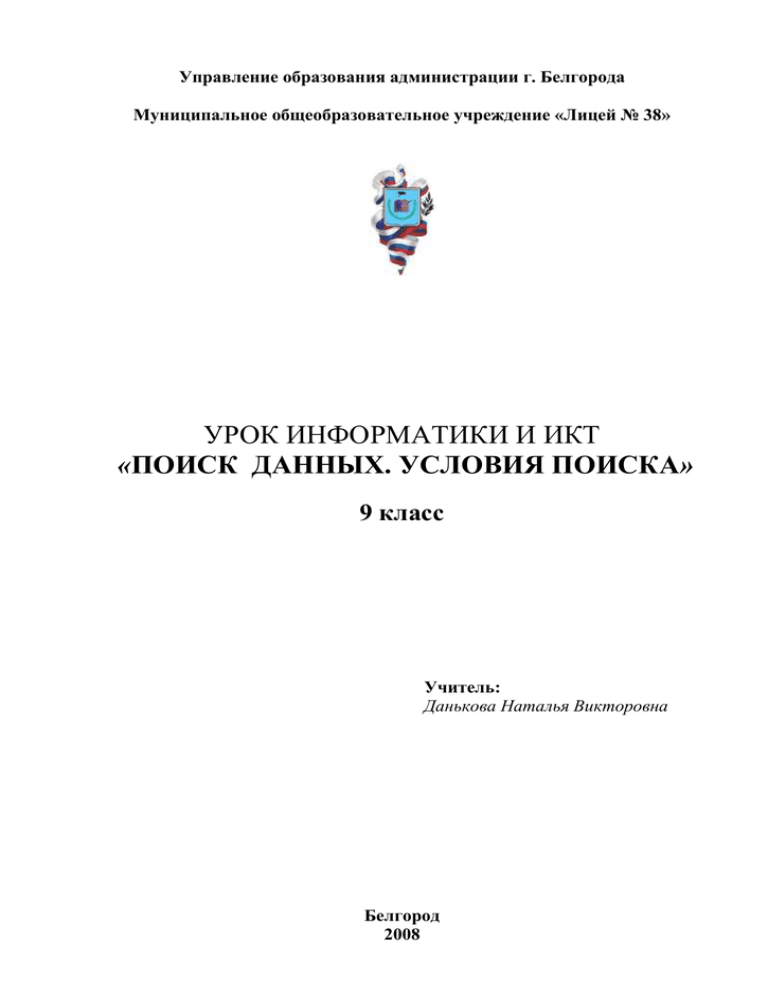
Управление образования администрации г. Белгорода Муниципальное общеобразовательное учреждение «Лицей № 38» УРОК ИНФОРМАТИКИ И ИКТ «ПОИСК ДАННЫХ. УСЛОВИЯ ПОИСКА» 9 класс Учитель: Данькова Наталья Викторовна Белгород 2008 Тема урока: «Поиск данных. Условия поиска» Цели урока: Образовательные: Создать условия для усвоения и понимания понятий автофильтра и расширенного фильтра в электронных таблицах. Организовать практическую работу по освоению возможности поиска данных по определённому признаку. Развивающие: Способствовать развитию логического мышления при решении практических задач. Содействовать самостоятельному освоению полученных знаний во время выполнения практической работы. Воспитательные: Содействовать воспитанию информационной культуры, самостоятельности при выполнении практических заданий. Оборудование урока: Проектор Презентация для освоения нового материала Компьютеры Раздаточный материал Учебник: Н.Д. Угринович. Информатика и ИКТ. Базовый курс: учебник для 9 класса. Тип урока: урок изучения и первичного закрепления материала. Логика урока: мотивация – актуализация полученных ранее знаний и умений учащихся – организация восприятия – организация осмысления – организация первичного закрепления – анализ первичного закрепления – рефлексия. План урока 1. Организация позитивной мотивации деятельности учащихся на уроке. Постановка цели. 2. Повторение ранее изученной темы. 3. Организация восприятия учащимися нового материала: поиск информации в базах данных. 4. Организация осмысления новой информации и первичного закрепления в ходе выполнения практической работы. 5. Итог урока. Обобщение и систематизация новых знаний, полученных на уроке. 6. Домашнее задание. 7. Рефлексия. 2 Ход урока 1. Организационный момент. (Слайд 1) Сегодня на уроке мы продолжим работу в Excel и познакомимся с возможностью поиска нужной информации в базах данных. Но вначале вспомним пройденный материал. 2. Повторение ранее изученной темы. Вам выданы задания (два варианта), по три вопроса. Надо найти правильный ответ в зависимости от выбранной сортировки записей в БД. Время для выполнения заданий – 5 минут. (задания на листах) Самостоятельно проверьте свои работы, ответы на экране (слайд 2). Если вы ответили неправильно вам надо повторить тему «Сортировка данных». 3. Организация осмысления учащимися нового материала Цель нашего занятия - научиться выбирать данные по определенным условиям и выводить их на рабочий лист Excel. Эта работа называется запросом в БД. Для этого мы должны изучить приемы построения запроса, выбор критерия отбора записей из БД. Запишите тему урока в тетрадь: «Поиск данных. Условия поиска». (Слайд 3) (запись в тетрадь) 3 Существует три способа поиска данных. (записать с экрана) Слайд 4 Рассмотрим каждый из этих способов. (Слайд 5, 6, 7) Мы с вами более подробно остановимся на поиске данных с помощью фильтрации. (запись в тетрадь) В электронных таблицах Excel запросы называют фильтрами и создаются в специальном режиме Автофильтр. Организация запроса с помощью Автофильтра: установить курсор в одну из ячеек таблицы БД; меню Данные – пункт Фильтр – выбор Автофильтр (Слайд 8) Упражнение 1. Освоение вызова автофильтра. Откроем БД_Планеты. Установить курсор в одну из ячеек таблицы (Например, С6) меню Данные – пункт Фильтр – выбор Автофильтр Вопрос: Что изменилось в таблице? (В заголовки столбцов вставляются раскрывающиеся списки, с помощью которых можно задавать критерии поиска данных.) Раскрыть список в поле Спутники. Раскрывающийся список в поле содержит перечень всех уникальных значений данного поля Упражнение 2. Выбрать записи о планетах с 1 спутником В списке поля Спутник – Выбрать значение 1 (отображаются все записи, с 1 спутников) Вопрос: Как изменился вид маркера? (Если к полю применен фильтр, то цвет маркера раскрывающегося списка изменится на синий.) выбрать опцию Все раскрывающегося списка поля Спутник (фильтр отменится, выводится вся таблица БД) 4 В раскрывающемся списке открываются дополнительные условия фильтрации. (Слайд 9) (запись в тетрадь) Условие поиска записывается в виде логического выражения с помощью операторов сравнения. Слайд 10 Слайд11 Логическое выражение – высказывание, относительно которого можно утверждать, истинно оно или ложно. Простое логическое выражение: Фамилия=Иванов; Спутник>1 и т.д. Сложные логические выражения состоят из нескольких простых, соединённых логическими операциями. Вопрос: С какими логическими операциями мы познакомились, изучая язык программирования VB? (логическое умножение – And (и), логическое сложение – Or (или), логическое отрицание – Not (не). И – если оба условия должны выполняться одновременно ИЛИ – если выполняется хотя бы одно условие. В условиях поиска для текстовых полей можно задавать символы шаблона: * – для указания любой последовательности символов. ? – для представления любого одного символа. Примеры использования операторов сравнения: Слайд 12 5 С другими примерами задания условий поиска мы познакомимся при изучении темы «Поиск информации в Интернете». Слайд 13. Упражнение 3. Вывести записи о планетах, начинающихся на букву «С» или «Ю». Раскрыть список поля Планеты – выбрать Условие В первом раскрывающемся списке выбираем Начинается с В списке значений поля выбрать С установить переключатель в положение ИЛИ Во втором разделе условий выбираем знак – Начинается с, значение поля – Ю - кнопка Ok (выбраны записи о планетах) Возврат к полному списку – опция Все Вопрос: Почему для решения данной задачи нужно использовать оператор ИЛИ? (Потому что должно выполняться либо условие 1 либо 2, но не одновременно.) Упражнение 4. Осуществить поиск планет, имеющих экваториальный диаметр менее 50 тыс. км и массу менее 4*1024кг. Используем фильтр для нескольких полей: В списке поля Диаметр - выбрать Условие – в Пользовательском фильтре выбрать Меньше 50 (значение ввести с клавиатуры). В списке поля Масса - выбрать Условие – в Пользовательском фильтре введите Меньше 4 (значение ввести с клавиатуры). снять фильтр (Отменить режим фильтрации (без уничтожения фильтров): меню Данные – пункт Фильтр – выбор Отобразить все) (запись в тетрадь) При использовании сложных критериев следует применять команду Расширенный фильтр (меню Данные – пункт Фильтр – Расширенный фильтр) Расширенный фильтр позволяет выполнить запрос практически любой сложности. При работе с расширенным фильтром необходимо определить три области: 1. исходный диапазон; 2. диапазон условий; 3. диапазон результата. При создании диапазона условий необходимо помнить о следующем: 1. диапазон условий должен состоять не менее чем из двух строк (первая строка – заголовки, последующие – критерии поиска); 2. если условия располагаются в одной строке, то считается, что между ними поставлена логическая операция И; 3. если условия располагаются в разных строках, то считается, что между ними поставлена логическая операция ИЛИ; 4. диапазон условий должен располагаться выше или ниже списка, либо на другом листе. 6 Упражнение 5. С использованием Расширенного фильтра осуществить поиск планет с периодом обращения более 10 земных лет и количеством спутников не менее 2. 1. Создать диапазон условий отбора в ячейках A14:F15. 2. Записать условия отбора в диапазон условий отбора. 3. Создать интервал извлечения, куда будут помещены результаты фильтрации в ячейки A17:F17. 4. Поместить курсор в область базы данных. 5. Выполнить команды: ДАННЫЕ, ФИЛЬТР, РАСШИРЕННЫЙ ФИЛЬТР. 6. Проверить правильность задания интервалов. Нажать кнопку <ОК>. Найдены планеты Юпитер, Сатурн, Уран, Нептун. 4. Организация воспроизведения новой информации в ходе выполнения практической работы. Слайд 14 Теперь применим полученные знания при выполнении практической работы «Поиск информации в базе данных». Запишите цель работы в тетрадь: научиться осуществлять поиск информации в базе данных по различным критериям. Присаживайтесь за компьютеры, открывайте Excel - БД_Планеты и выполняйте задания. Ответы по запросам фиксируются в тетради. Кто справится с заданиями, составляет запросы (простые и сложные) для своих проектных работ. (запросы записывают на листах с проектными работами) 5. Итог урока. Обобщение и систематизация новых знаний, полученных на уроке. Слайд 15 Теперь давайте вспомним, что сегодня на уроке мы изучили: 1. Что такое запрос к базе данных? 2. Какие команды используются для фильтрации данных? 3. Как выполняется команда Автофильтр? 4. Как устанавливаются сложные критерии? 5. В каких случаях применяется команда Расширенный фильтр? Оценить работу учащихся на уроке. 6. Домашнее задание. Слайд 16 – Придумать и сформировать к базам данных проектных работ 3-4 запроса различной сложности (в запросах использовать сортировку данных по различным полям). – Готовиться к защите проектных работ по теме: «Хранение, поиск и сортировка информации в базах данных». 7. Рефлексия. Благодарю вас за прекрасную работу. При выходе из кабинета оцените свою работу на уроке, выбрав один из двух возможных вариантов ответа: думаю, что научился всему на уроке; думаю, что надо ещё поработать над темой. 7